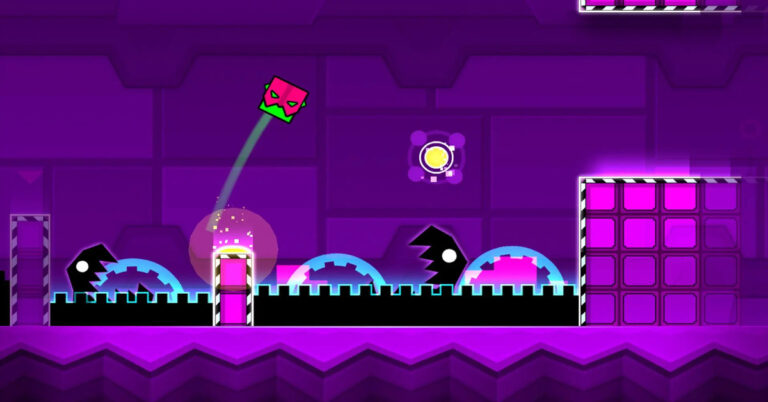Live stream Facebook là cách đưa thương hiệu hoặc sản phẩm của bạn đến với đối tượng khách hàng và người nghe nhanh nhất. Tương tác trực tiếp, trả lời mọi thắc mắc kịp thời, trò chuyện và kết nối với người quan tâm chính là những điều bạn có thể thực hiện. Hoạt động này trở nên phổ biến và được nhiều đơn vị hoặc cá nhân lựa chọn để quảng bá thương hiệu. Không chỉ cho những streamer, game thủ mà các hoạt động giao lưu hoặc bán hàng cũng lựa chọn live stream để tiếp cận được với nhiều khách hàng hơn. Cùng Hoàng Hà Mobile tìm hiểu trong bài viết dưới đây để biết cách phát trực tiếp hiệu quả và chuyên nghiệp.
Live stream Facebook là gì?
Live stream Facebook là một hoạt động thường thấy nếu bạn hay sử dụng và truy cập vào nền tảng mạng xã hội này. Live Stream nghĩa là phát sóng trực tiếp, kết nối trực tuyến từ chủ phòng đến những người quan tâm. Người xem sẽ nhắn tin, yêu cầu hoặc trò chuyện, chủ phòng sẽ giải đáp mọi thắc mắc, câu hỏi và đưa thông tin người nghe cần nhanh nhất.
Ngày nay, hoạt động này không chỉ đơn thuần dành cho việc kinh doanh, giới thiệu sản phẩm mà live stream còn là cách kết nối nhiều người với nhau bằng nền tảng mạng xã hội. Chỉ cần có Internet, bạn có thể tiếp cận được với nhiều người, đưa thông tin đến khách hoặc đối tượng mình muốn nhanh nhất và có độ uy tín cao.
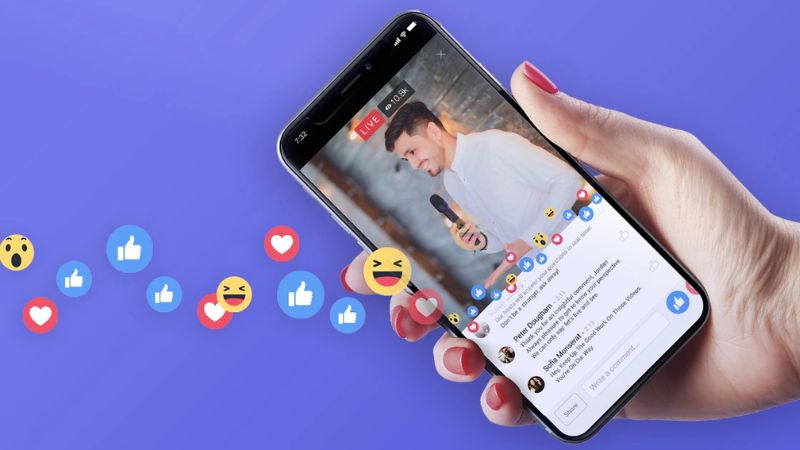
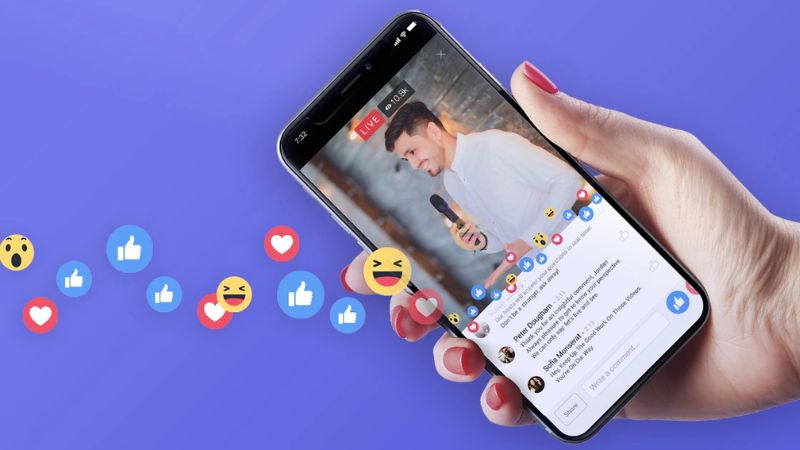
Cách live stream Facebook trên điện thoại chi tiết
Live stream hay còn được hiểu là phát sóng trực tiếp. Người dùng thực hiện ngay trên tài khoảng mạng xã hội Facebook của mình. Khi bắt đầu, thông báo về buổi live của bạn sẽ được gửi đến tất cả tài khoản trong danh sách bạn bè. Đồng thời, những người quan tâm cũng nhận được thông báo. Cách live không hề phức tạp, bạn có thể thực hiện ngay trên các thiết bị cá nhân của mình. Tuy nhiên, chủ phòng cần đảm bảo thiết bị thu âm tốt, hiển thị rõ và Internet kết nối nhanh chóng. Đặc biệt, smartphone thường được sử dụng khi live bởi tính tiện lợi và nhanh chóng.
Live stream Facebook bằng điện thoại không sử dụng phần mềm
Phát sóng trực tiếp bằng điện thoại là thiết bị thường xuyên được sử dụng. Hầu như Smartphone luôn theo bạn mọi lúc, mọi nơi. Chính vì thế, bạn có thể dùng máy live mọi lúc, mọi nơi bạn muốn, miễn là nơi đó có điều kiện Internet hoặc 4G tốt. Đồng thời, bạn cũng điều chỉnh được các chế độ hiển thị, phần mềm làm đẹp và căn chỉnh thông minh giúp bạn tư tin hơn khi phát sóng, tương tác với người xem. Quy trình live stream fb thực hiện gồm các bước:
Bước 1: Mở nền tảng Facebook trên ứng dụng điện thoại của bạn. Vào trang cá nhân và ấn chọn ở mục “Phát trực tiếp”.


Bước 2: Nhập nội dung bạn muốn vào mục mô tả Live Stream. Nội dung này sẽ hiển thị trên thông báo của buổi live. Nếu bạn muốn thêm các hiệu ứng để giúp mình tự tin hơn hoặc vui nhộn, chọn vào phần biểu tượng Dấu sao trên màn hình. Hoàn tất xong, bạn chọn vào phần “Phát trực tiếp”.
Bước 3: Lúc này, thông báo về buổi live của bạn sẽ được gửi đi. Bạn bè và người quan tâm sẽ truy cập vào theo đường link thông báo.
Bước 4: Khi muốn dừng, bạn chọn mục “Kết thúc” tại góc bên phải phía trên màn hình điện thoại.
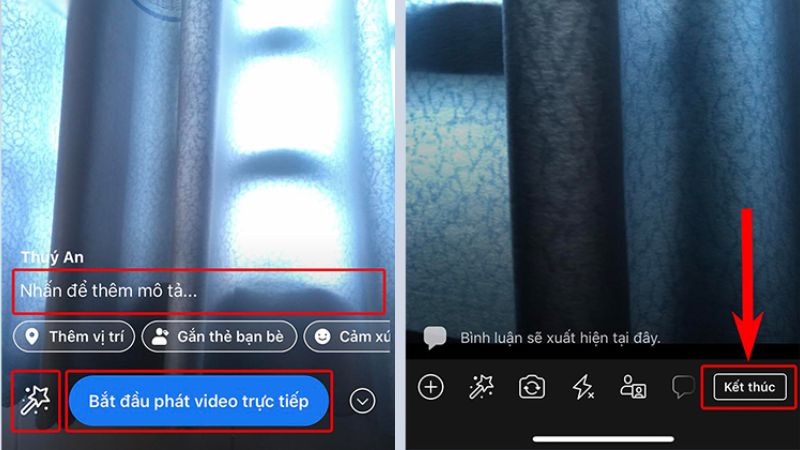
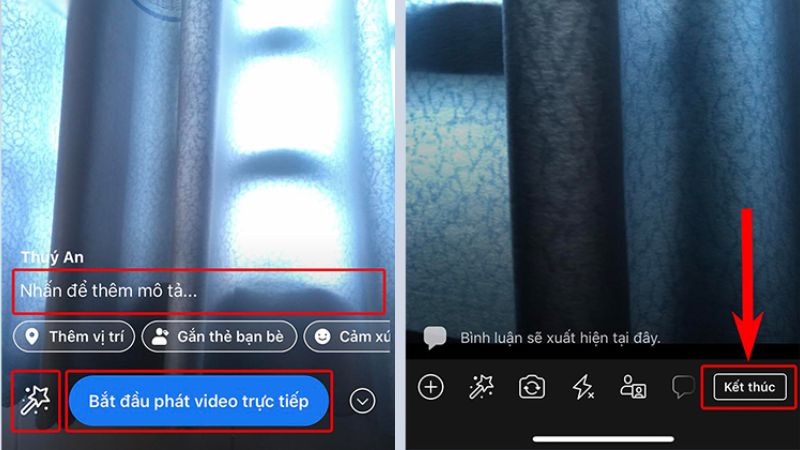
Live stream Facebook có sử dụng phần mềm hỗ trợ
Manycam là phần mềm hỗ trợ webcam được sử dụng phổ biến hiện nay. Người dùng nâng cấp tối đa chức năng camera máy tính hoặc điện thoại của bạn lên tối đa với nhiều thao tác khác nhau. Phần mềm hoàn toàn miễn phí, không thu bất kỳ khoản nào khi bạn dùng. Đồng thời, Manycam còn là nguồn liên kết trực tiếp với nhiều nền tảng mạng xã hội khác nhau. Công cụ này sẽ giúp bạn có thể làm tăng hiệu ứng liveStream, làm bản thân tự tin hoặc tạo ra các icon hài hước, tăng tính sinh động và hấp dẫn trong buổi live của bạn. Quy trình thực hiện gồm các bước như sau:
Bước 1: Sau khi thực hiện tải Manycam từ CH Play về điện thoại. Bạn chọn và mở ứng dụng lên.
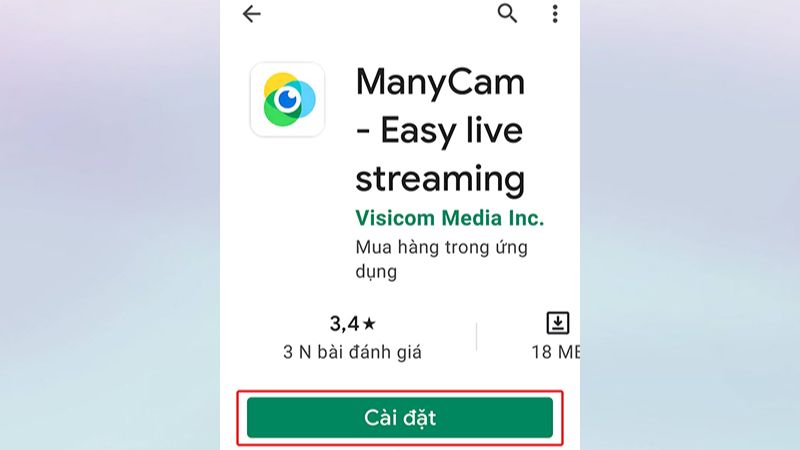
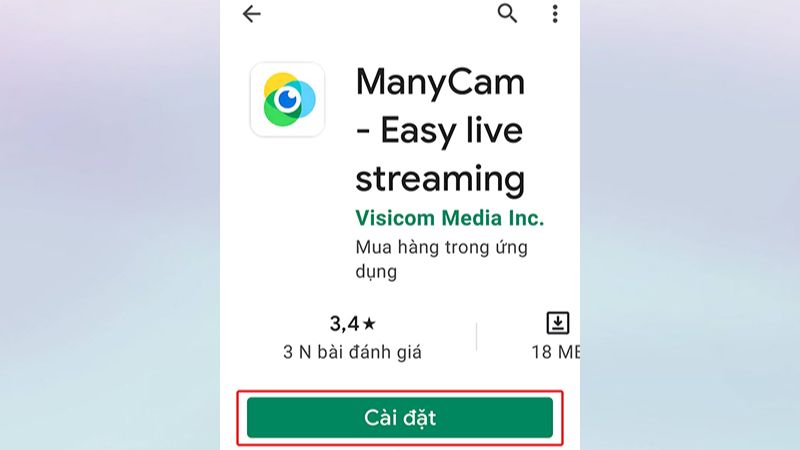
Bước 2: Cho phép ManyCam truy cập vào Ghi âm, Máy ảnh của bạn.
Bước 3: Để thêm hiệu ứng hoặc icon nhãn dán, bạn chọn vào biểu tượng có hình mặt cười cùng biểu tượng có dạng như ba vòng tròn chồng lên nhau. Filter sẽ hiện ra, bạn chọn filter phù hợp. Hoàn thành xong ấn vào hình biểu tượng có màu xanh Live để bắt đầu live stream Facebook .
Bước 4: ManyCam sẽ đưa ra nhiều lựa chọn. Bạn chọn vào mục Live Stream Fb để bắt đầu.
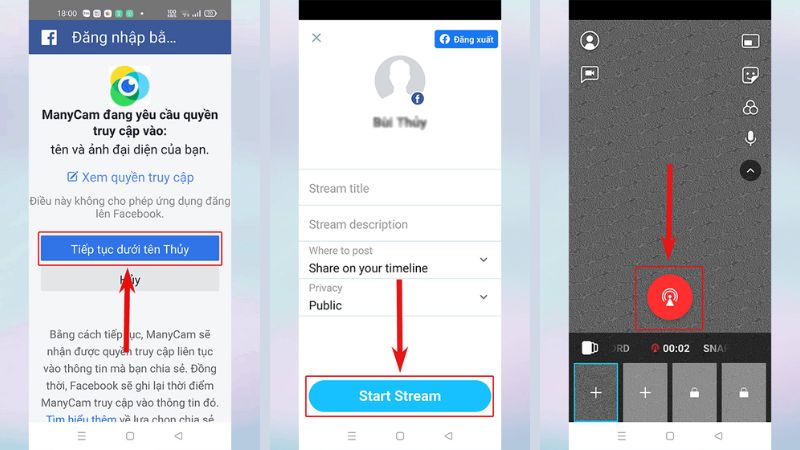
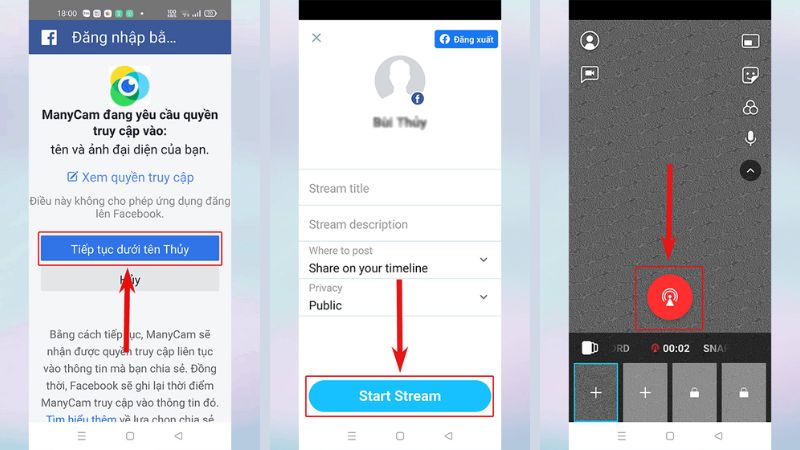
Bước 5: Ấn mục “Tiếp tục dưới tên…”, lựa chọn đối tượng người xem và được gửi thông báo. Sau đó, bạn chọn OK và chọn Tiếp tục.
Bước 6: Chọn “Start Stream” để tiến hành phát sóng trực tiếp.
Bước 7: Nếu muốn dừng và kết thúc phiên phát sóng, ấn chọn vào biểu tượng đỏ trên màn hình.
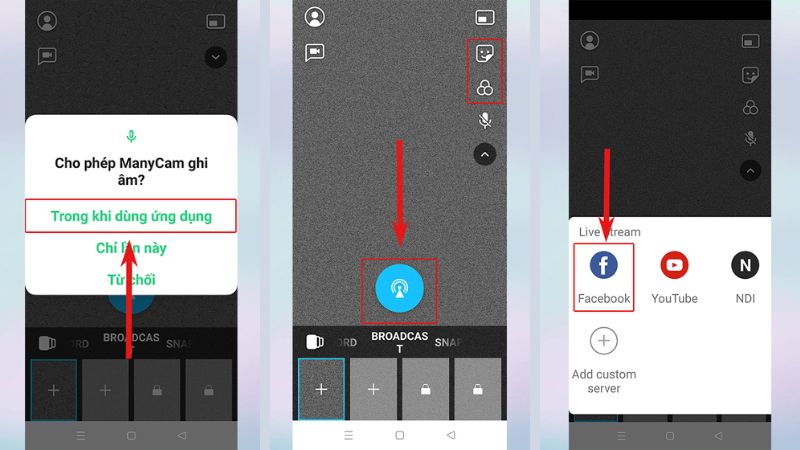
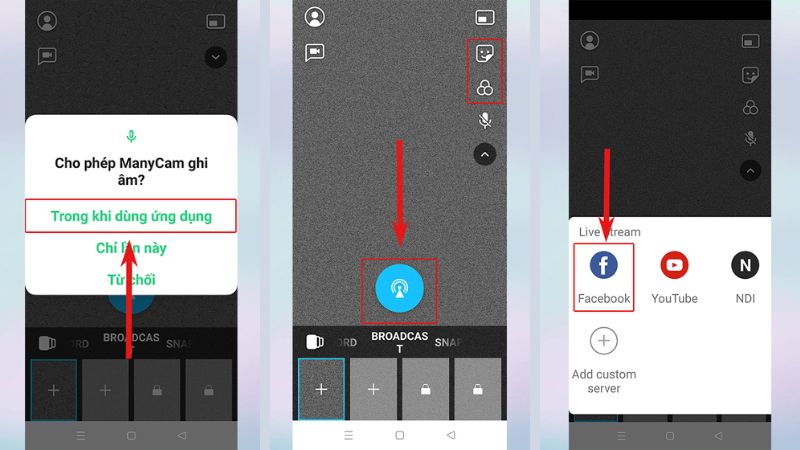
Cách live stream Facebook bằng máy tính hiệu quả
Máy tính hoặc laptop cá nhân hiện nay đều được cài đặt sẵn camera. Chính vì thế, nếu bạn muốn Live stream Facebook bằng máy tính đều có thể thực hiện được. Đặc biệt, khi phát trực tiếp bằng máy tính sẽ cho phép bạn làm được nhiều chức năng khác nhau. Giao diện màn hình lớn hơn, giúp người chủ phòng dễ nhìn và dễ tương tác với người xem hơn. Đồng thời, bạn cần cố định vị trí ngồi live. Quy trình phát sóng trực tuyến trên Facebook cần thực hiện các bước như sau:
Bước 1: Truy cập vào nền tảng Facebook và chọn vào trang cá nhân của bạn. Tại đây, bạn chọn mục “Live Video”.
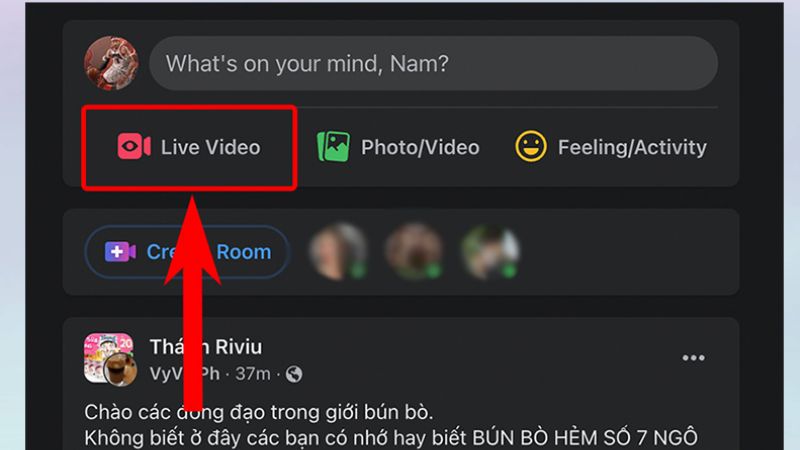
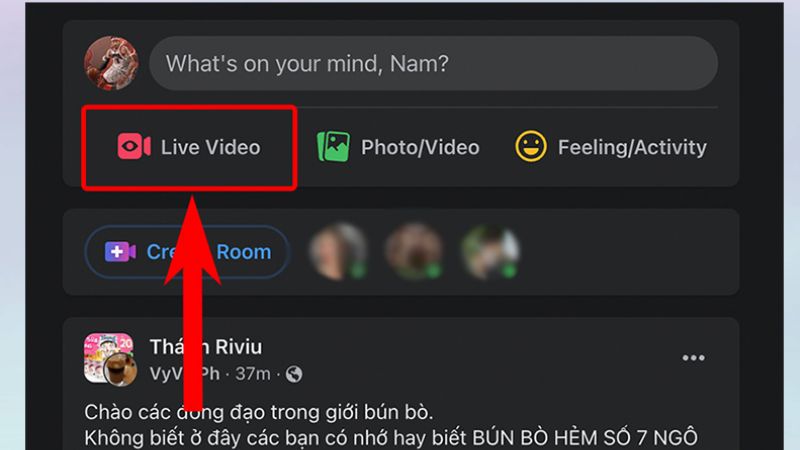
Bước 2: Ở lệnh “Go Live”, ấn “Create Live Video” để chọn và ấn “Get Start” để bắt đầu.
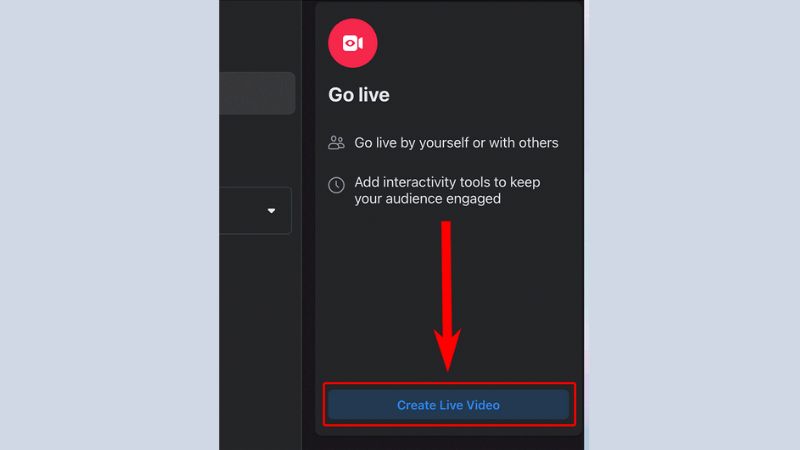
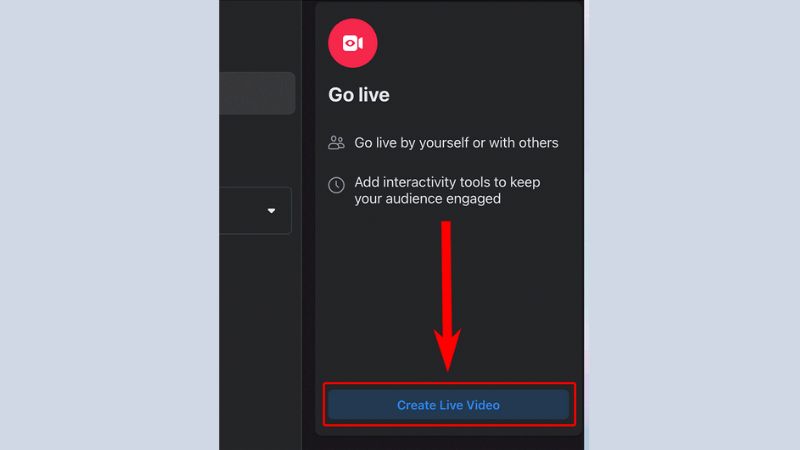
Bước 3: Tại đây, máy tính sẽ đưa ra yêu cầu. Bạn chọn vào mục “ Live stream bằng webcam” rồi ấn chọn Next.
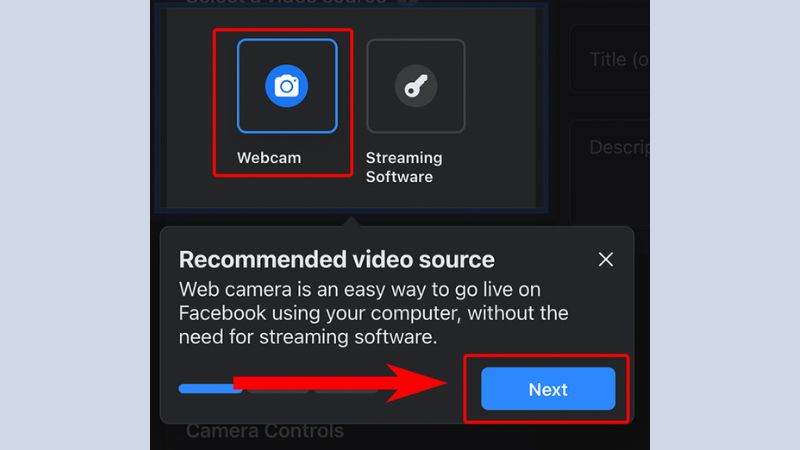
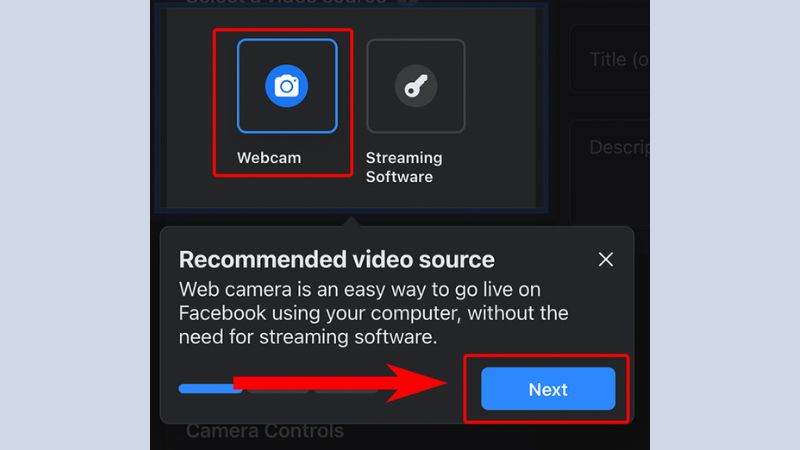
Bước 4: Nhập nội dung bạn muốn vào phần tiêu đề và mô tả. Sau đó, chọn Next.
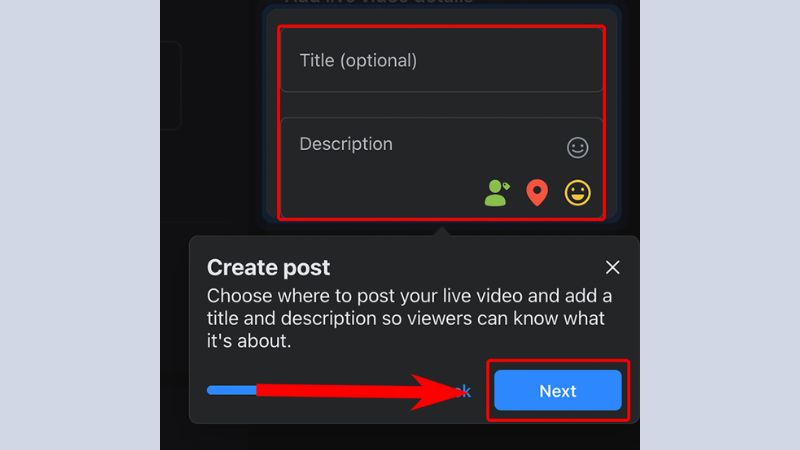
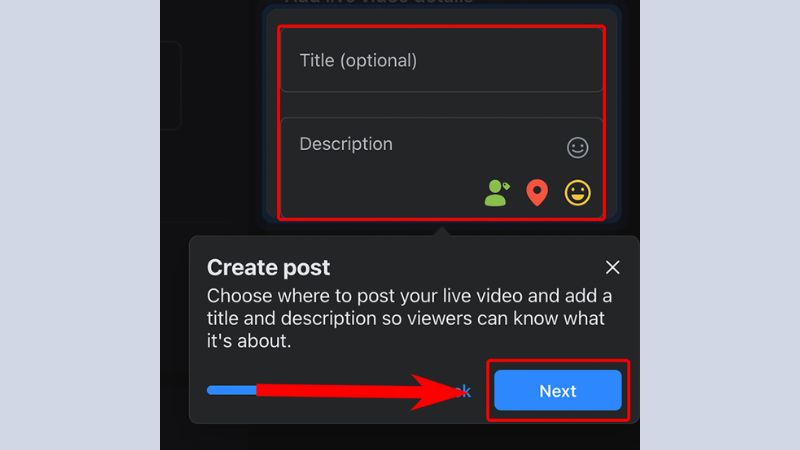
Bước 5: Hoàn tất xong các bước thiết lập, bạn chọn “Done”.
Bước 6: Hãy lựa chọn nơi bạn muốn đăng phiên live của mình và chọn chế độ người xem công khai hoặc bạn bè.
Bước 7: Bắt đầu phiên live bằng lệnh “Go Live” để live stream Facebook.
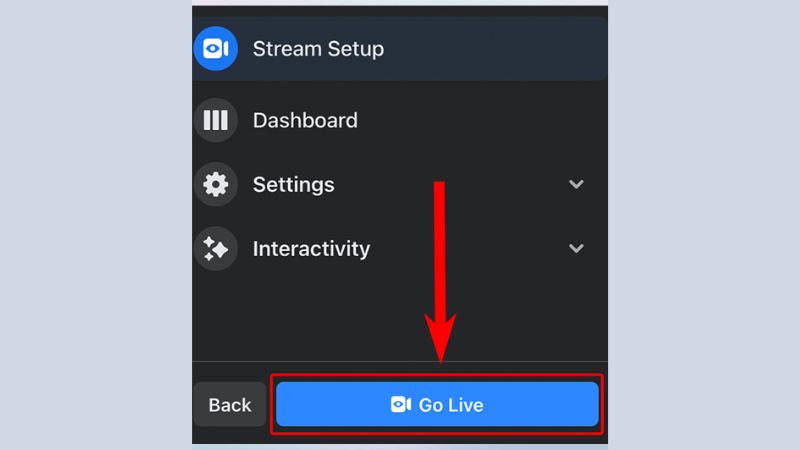
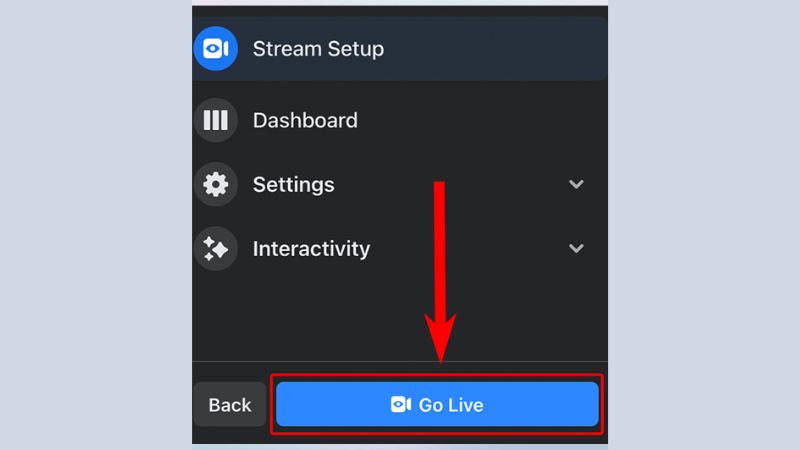
Bước 8: Khi kết thúc hoặc dừng buổi phát sóng, bạn ấn chọn “End Live Video”, tiếp tục ấn chọn lệnh “End” để hoàn thành dừng live.
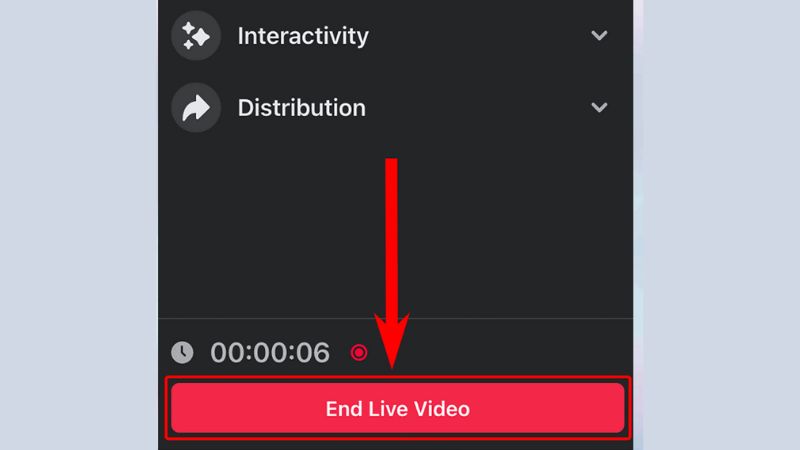
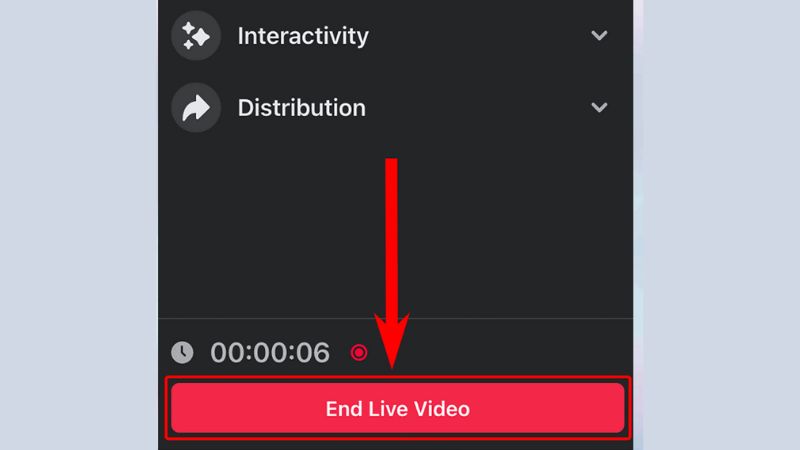
OBS Studio – Phần mềm live stream tiện lợi và nhanh chóng
Nếu bạn muốn live trên máy tính, đồng thời cần nhiều chức năng hơn việc chỉ kết nối với người nghe và nói chuyện thông thường, thì OBS Studio là phần mềm hỗ trợ cần thiết cho bạn. Phần mềm có nhiều chức năng, giao diện dễ dàng sử dụng và hỗ trợ tối đa cho người dùng khi livestream. Cách thực hiện lại rất đơn giản.
Khái niệm về phần mềm OBS Studio
OBS Studio là phần mềm hỗ trợ live stream Facebook cùng nhiều nền tảng khác nhau hiệu quả. Không chỉ với những chức năng thông thường, bạn hoàn toàn có thể tạo các nội dung video chuyên nghiệp khác bằng phần mềm. Đặc biệt, với các streamer hoặc game thủ, ngoài chức năng quay, chụp hình ảnh, OBS Studio còn quay màn hình máy tính và phát trực tiếp. Giao diện phát trực tiếp dễ dàng cho người xem theo dõi.


Hơn cả một phần mềm hỗ trợ webcam và quay chụp màn hình thông thường, OBS Studio còn hỗ trợ người dùng live stream Facebook với các chức năng khác nâng cao. Đặc biệt, phần mềm hỗ trợ phát âm thanh trong video lên phiên live, đảm bảo tạo điều kiện thuận lợi cho người dùng. Một phiên phát sóng trực tiếp, được đầu tư chỉnh chu và chuyên nghiệp.
Cách live stream Facebook bằng OBS Studio đơn giản
Quy trình live bằng OBS Studio gồm các bước:
Bước 1: Tải phần mềm OBS Studio về máy tính và tiến hành cài đặt
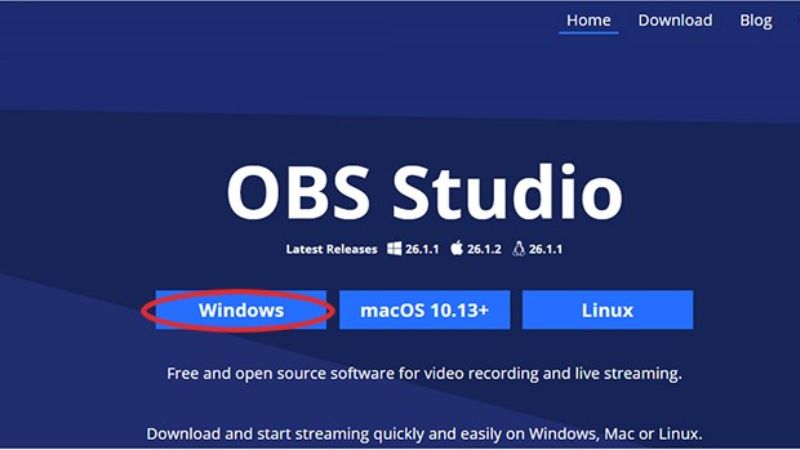
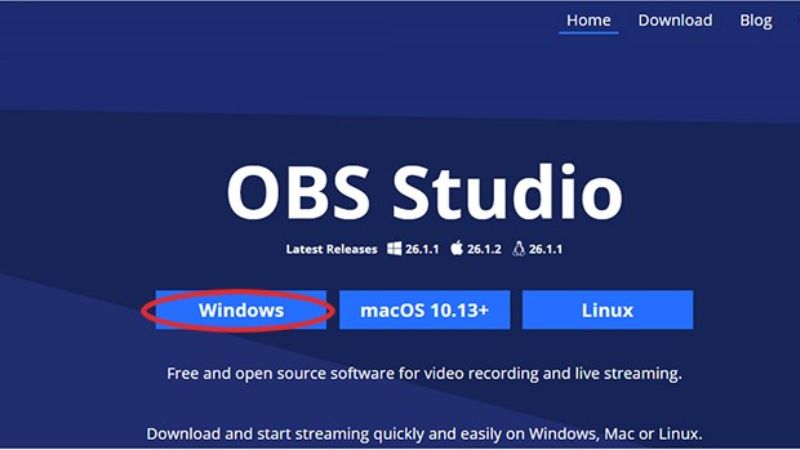
Bước 2: Mở file vừa được tải xong, ấn chọn Next để tiếp tục thực hiện.
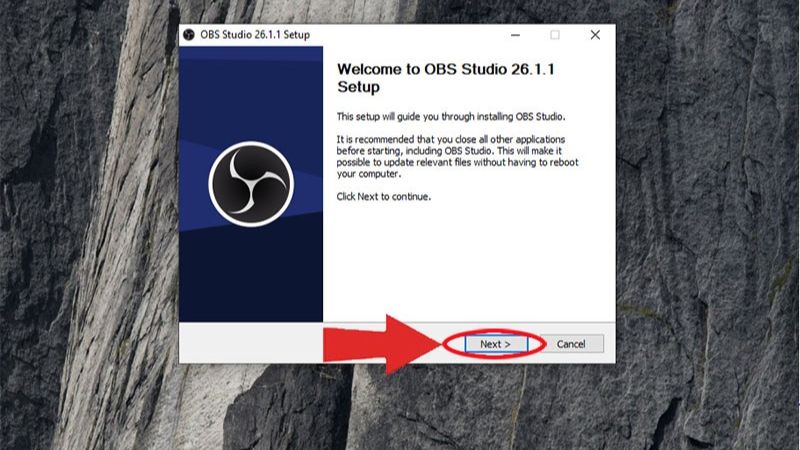
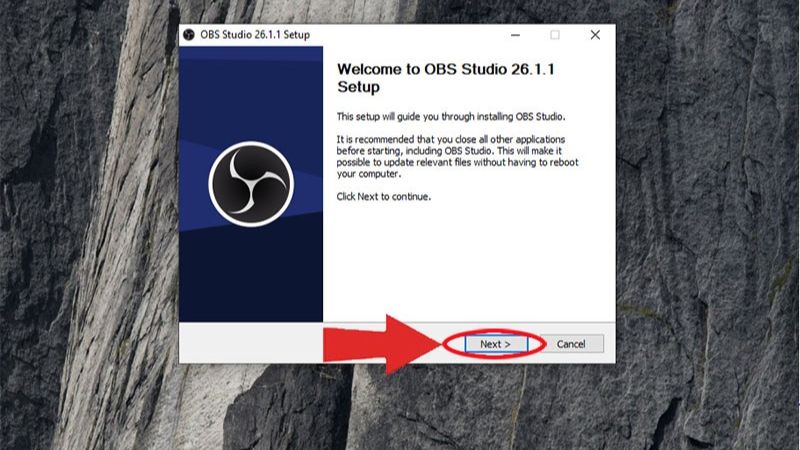
Bước 3: Chọn file chứa OBS cần cài đặt và ấn Install để tiếp tục cài đặt.
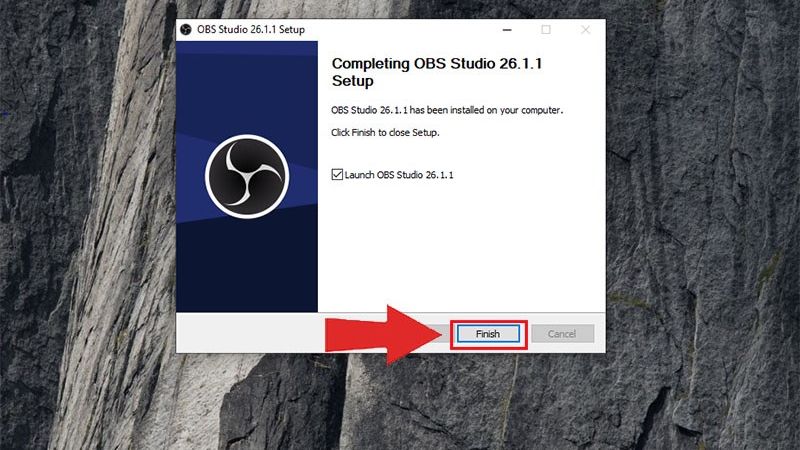
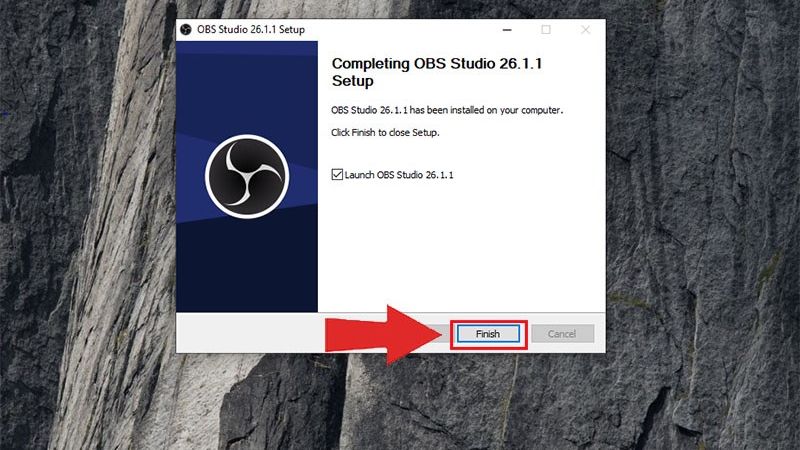
Bước 4: Hoàn tất xong quá trình cài đặt, phần mềm OBS sẽ được mở.
Bước 5: Để tiến hành live stream Facebook, bạn chọn vào biểu tượng ở trắng trong thư mục Sources. Tiếp chọn chọn Add tại các mục:
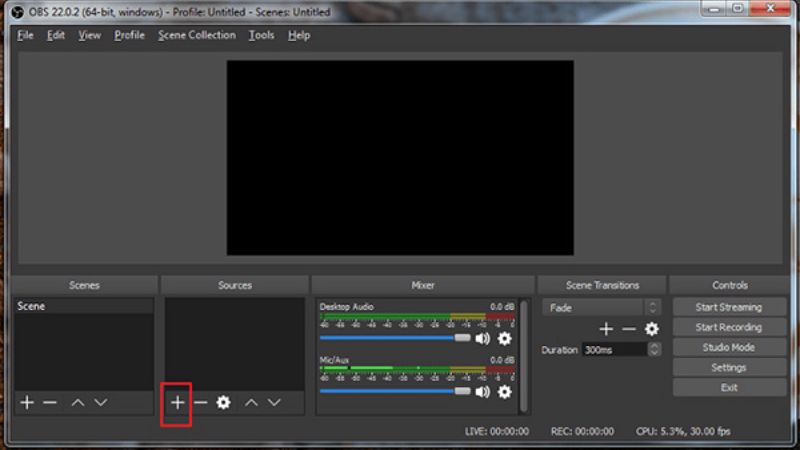
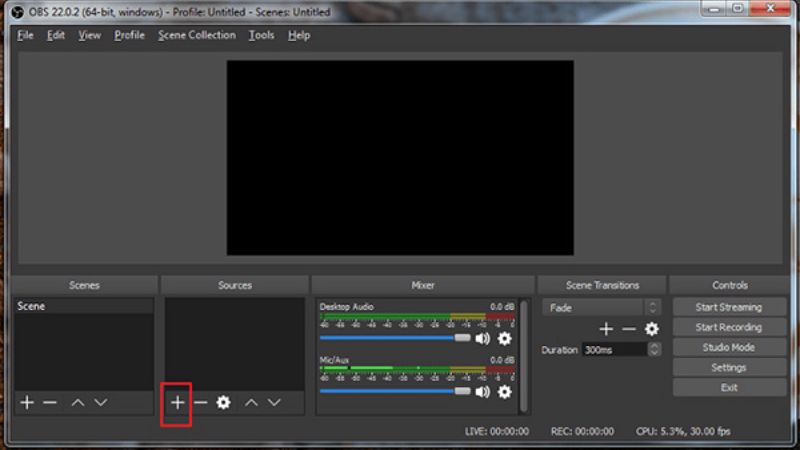
- Monitor Capture để trình bày toàn bộ màn hình
- Windows Capture phát một cửa sổ nhất định
- Image phát một tệp ảnh
- Image Slideshow trình chiếu cả slide show.
- Text để chèn chữ
- CLR Browser để trình chiếu trực tiếp một đường link lên phiên live
- Video Capture Device là quay video webcam
- Game Capture để trình chiếu trực tiếp game
Bước 6: Ấn chọn vào “Display Capture” để đặt tên cho phiên live và ấn chọn OK.
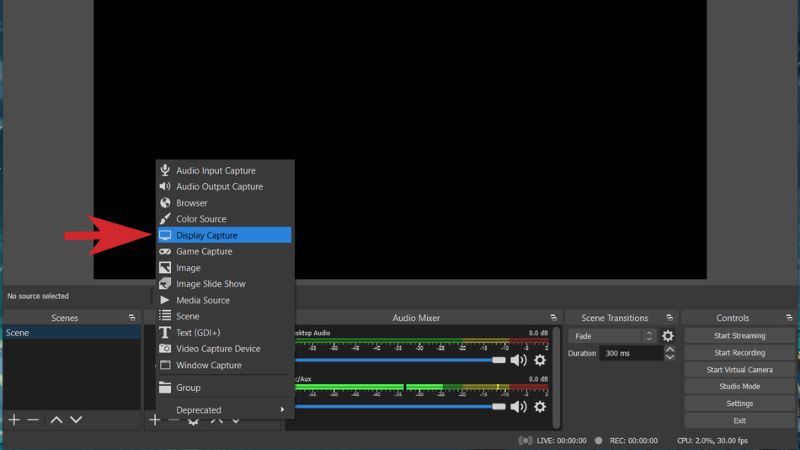
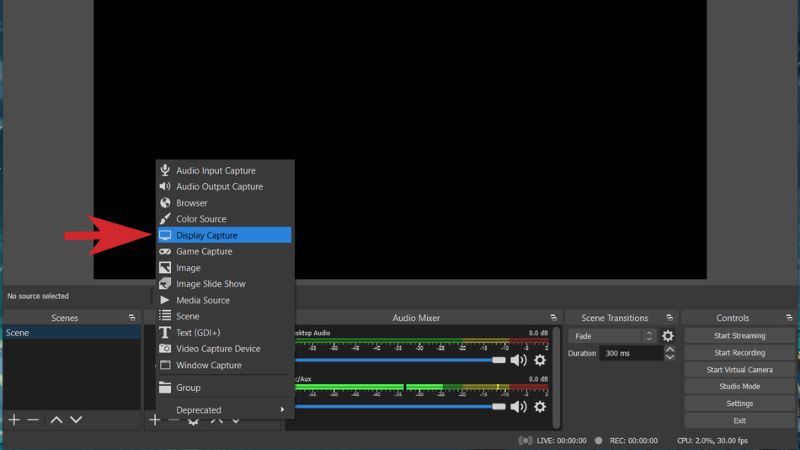
Bước 7: Đăng nhập vào nền tảng Facebook qua Chrome, chọn vào lệnh “Tạo video trực tiếp” để bắt đầu phiên live.
Bước 8: Nhập nội dung tên Video, lời dẫn và copy Server URL sang khung Sream tại mục Stream Key.


Bước 9: Ấn chọn OK, quay lại OBS chọn “Start Streaming” để liên kết với Facebook.
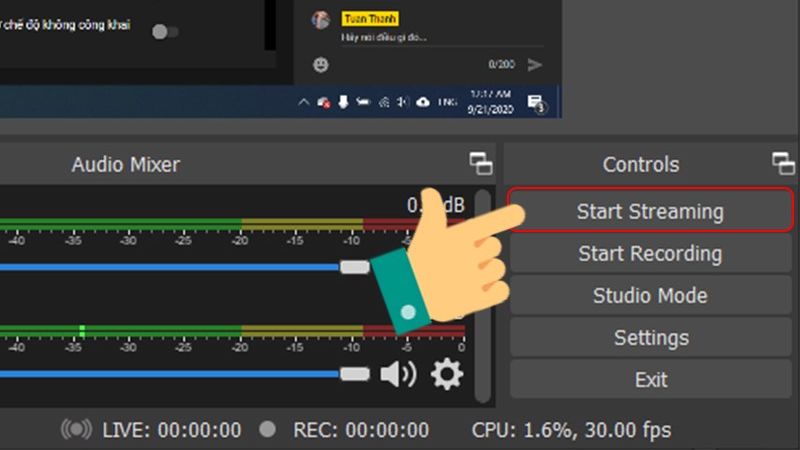
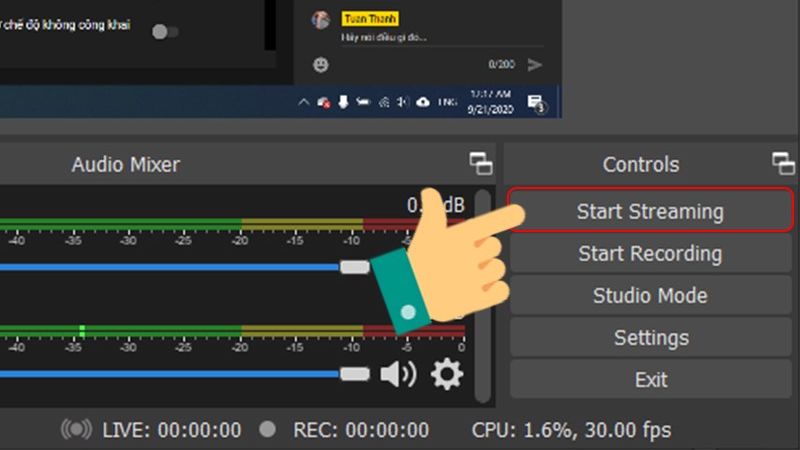
Bước 10: Quay lại mạng xã hội Facebook, bạn ấn chọn Phát trực tiếp để bắt đầu live stream Facebook.
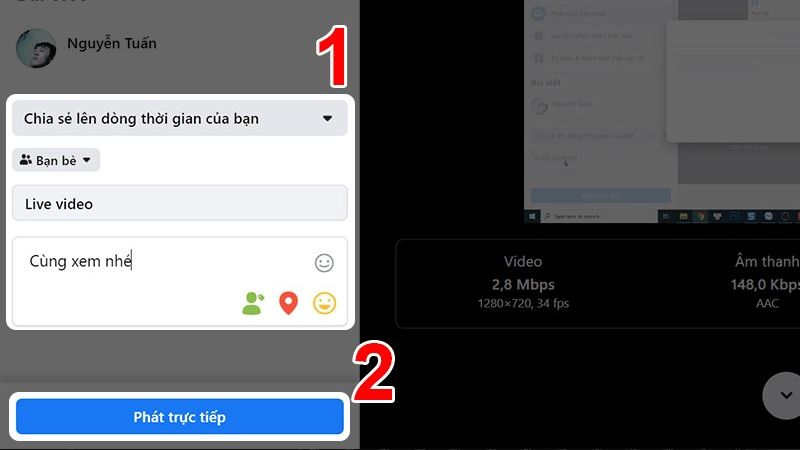
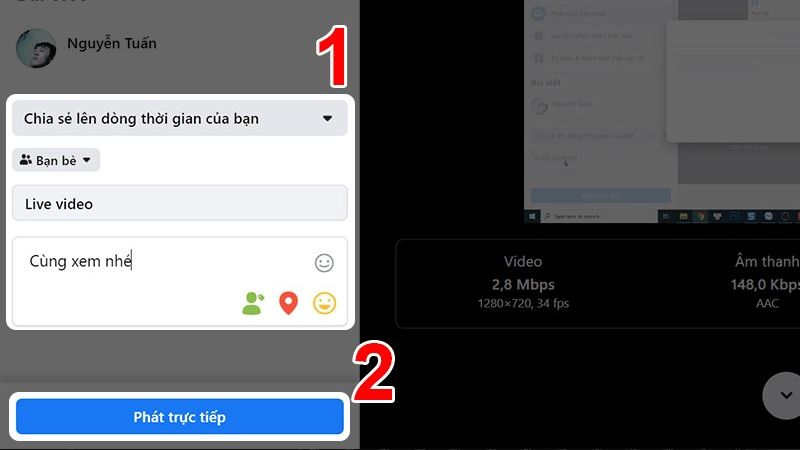
Lời kết
Live stream Facebook là cách giúp bạn tiếp cận được với người xem hiệu quả. Sự tương tác trực tiếp từ phiên live luôn là cách tốt nhất giúp bạn đến gần hơn với bạn bè. Mọi câu hỏi, sự tương tác được thực hiện nhanh chóng. Qua đó, chủ phòng sẽ tăng được mức độ nhận diện tên tuổi và thương hiệu riêng của mình. Bạn có thể tiến hành live trên điện thoại và cả trên máy tính. Đồng thời, nhiều phần mềm cùng công cụ hỗ trợ khác sẽ giúp buổi live tăng tính chuyên nghiệp và nhận được nhiều phản hồi tốt. Lưu ngay các cách phát sóng trực tiếp hiệu quả trên đây về ngay nhé!
Đừng quên theo dõi Hoàng Hà Mobile để cập nhật các thông tin mới nhất.
Xem thêm: